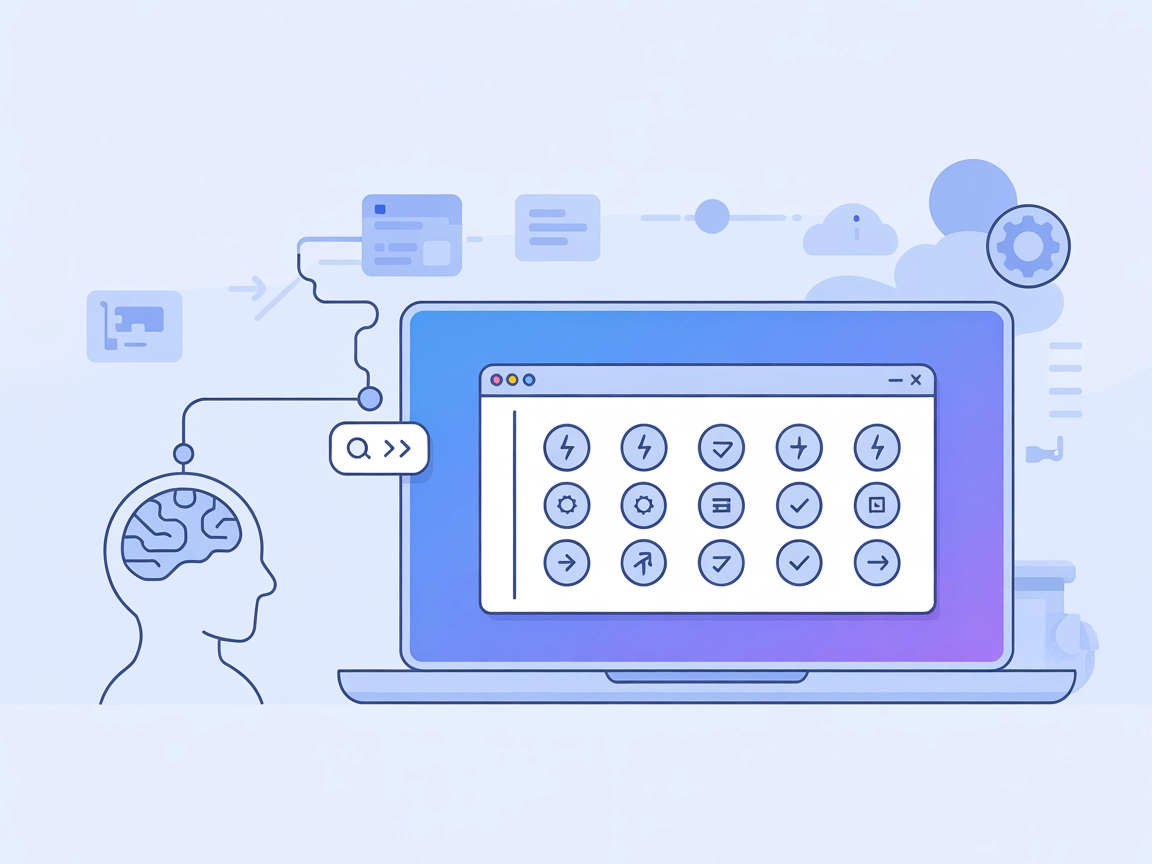
Serwer Siri Shortcuts MCP
Serwer Siri Shortcuts MCP umożliwia asystentom AI i modelom LLM interakcję z aplikacją Skróty w systemie macOS, automatyzację powtarzalnych zadań, ulepszanie pr...

Połącz swoich agentów AI z Shortcut, aby zautomatyzować zarządzanie projektami, pobieranie zgłoszeń i orkiestrację workflow — wszystko w swoim środowisku deweloperskim.
FlowHunt zapewnia dodatkową warstwę bezpieczeństwa między Twoimi systemami wewnętrznymi a narzędziami AI, dając Ci szczegółową kontrolę nad tym, które narzędzia są dostępne z Twoich serwerów MCP. Serwery MCP hostowane w naszej infrastrukturze można bezproblemowo zintegrować z chatbotem FlowHunt oraz popularnymi platformami AI, takimi jak ChatGPT, Claude i różne edytory AI.
Shortcut MCP (Model Context Protocol) Server działa jako most pomiędzy asystentami AI a platformą zarządzania projektami Shortcut, umożliwiając płynną integrację danych i procesów Shortcut ze środowiskami deweloperskimi opartymi na AI. Poprzez połączenie agentów AI z zewnętrznymi źródłami danych, takimi jak Shortcut, serwer MCP umożliwia użytkownikom automatyzację zadań związanych z zarządzaniem projektami, pobieranie i aktualizację historii, zarządzanie zgłoszeniami oraz korzystanie z API Shortcut — wszystko bezpośrednio w ulubionym narzędziu deweloperskim. Zwiększa to produktywność dzięki temu, że asystenci AI mogą wykonywać złożone operacje Shortcut, takie jak zapytania o status projektu czy zarządzanie szczegółami historii, za pomocą ustandaryzowanych protokołów MCP. Dzięki temu deweloperzy i zespoły mogą usprawnić swoje workflow, utrzymywać aktualny kontekst projektu i odkrywać nowe możliwości automatyzacji bez opuszczania środowiska programistycznego.
Brak dostępnych informacji.
Brak dostępnych informacji.
Brak dostępnych informacji.
Windsurf MCP Configuration Panel.Add custom server.{
"mcpServers": {
"shortcut": {
"command": "npx",
"args": [
"-y",
"@shortcut/mcp@latest"
],
"env": {
"SHORTCUT_API_TOKEN": "<YOUR_SHORTCUT_API_TOKEN>"
}
}
}
}
mcp.json (zlokalizowany w ~/.cursor/mcp.json lub <project-root>/.cursor/mcp.json).{
"mcpServers": {
"shortcut": {
"command": "npx",
"args": [
"-y",
"@shortcut/mcp@latest"
],
"env": {
"SHORTCUT_API_TOKEN": "<YOUR_SHORTCUT_API_TOKEN>"
}
}
}
}
~/.claude.json.projects > mcpServers i dodaj poniższe:{
"projects": {
"mcpServers": {
"shortcut": {
"command": "npx",
"args": [
"-y",
"@shortcut/mcp@latest"
],
"env": {
"SHORTCUT_API_TOKEN": "<YOUR_SHORTCUT_API_TOKEN>"
}
}
}
}
}
Brak konkretnych instrukcji.
Powinieneś przechowywać wrażliwe klucze, takie jak SHORTCUT_API_TOKEN, w obiekcie env w konfiguracji serwera MCP.
Przykład:
{
"mcpServers": {
"shortcut": {
"command": "npx",
"args": [
"-y",
"@shortcut/mcp@latest"
],
"env": {
"SHORTCUT_API_TOKEN": "<YOUR_SHORTCUT_API_TOKEN>"
}
}
}
}
Korzystanie z MCP w FlowHunt
Aby zintegrować serwery MCP w swoim workflow FlowHunt, zacznij od dodania komponentu MCP do swojego flow i połącz go z agentem AI:
Kliknij komponent MCP, by otworzyć panel konfiguracji. W sekcji konfiguracji systemu MCP wklej dane swojego serwera MCP w tym formacie JSON:
{
"shortcut": {
"transport": "streamable_http",
"url": "https://yourmcpserver.example/pathtothemcp/url"
}
}
Po skonfigurowaniu agent AI może korzystać z tego MCP jako narzędzia z dostępem do wszystkich jego funkcji i możliwości. Pamiętaj, aby zmienić “shortcut” na faktyczną nazwę swojego serwera MCP i podmienić URL na adres własnego serwera MCP.
| Sekcja | Dostępność | Szczegóły/Uwagi |
|---|---|---|
| Przegląd | ✅ | |
| Lista promptów | ⛔ | Brak w repo |
| Lista zasobów | ⛔ | Brak w repo |
| Lista narzędzi | ⛔ | Brak w repo |
| Zabezpieczanie kluczy API | ✅ | Oparte o env |
| Wsparcie samplingowe (mniej ważne w ocenie) | ⛔ | Nie wspomniano |
Serwer Shortcut MCP jest dobrze udokumentowany pod względem konfiguracji i integracji z głównymi środowiskami deweloperskimi, ale brakuje publicznej dokumentacji dotyczącej konkretnych narzędzi, szablonów promptów czy zasobów udostępnianych klientom AI. Jego nacisk na automatyzację zarządzania projektami jest jasny, jednak brak informacji o promptach, zasobach i narzędziach ogranicza jego natychmiastową użyteczność dla zaawansowanych workflow MCP.
| Posiada LICENCJĘ | ✅ (MIT) |
|---|---|
| Ma przynajmniej jedno narzędzie | ⛔ (nieznane) |
| Liczba forków | 16 |
| Liczba gwiazdek | 38 |
Ocena ogólna: 4/10
Serwer MCP jest łatwy w konfiguracji i ma jasno określone zastosowanie, jednak brak informacji o promptach, zasobach i narzędziach obniża jego ogólną użyteczność i widoczność.
Shortcut MCP Server umożliwia agentom AI integrację z platformą zarządzania projektami Shortcut, automatyzując takie zadania jak pobieranie zgłoszeń, tworzenie historii i orkiestrację workflow bezpośrednio z narzędzi deweloperskich.
Przechowuj swój `SHORTCUT_API_TOKEN` w obiekcie `env` konfiguracji serwera MCP, aby był bezpieczny i niewidoczny w głównym kodzie.
Automatyzuj zadania zarządzania projektami, pobieraj lub aktualizuj historie i zgłoszenia Shortcut, wyzwalaj zmiany workflow oraz umożliwiaj raportowanie lub podsumowania przez AI — wszystko przez ustandaryzowane protokoły MCP.
Nie, obecna publiczna dokumentacja nie zawiera informacji o konkretnych promptach czy narzędziach dostarczanych z serwerem MCP. Główna wartość polega na umożliwieniu automatyzacji Shortcut przez API.
Serwer jest udokumentowany pod kątem integracji z Windsurf, Cursor i Claude Code. Inne narzędzia obsługujące protokół MCP mogą również działać z tą samą konfiguracją.
Zwiększ produktywność, automatyzując zadania i workflow zarządzania projektami Shortcut dzięki Shortcut MCP Server — bezpośrednio w swoich ulubionych narzędziach deweloperskich.
Serwer Siri Shortcuts MCP umożliwia asystentom AI i modelom LLM interakcję z aplikacją Skróty w systemie macOS, automatyzację powtarzalnych zadań, ulepszanie pr...
Serwer Model Context Protocol (MCP) łączy asystentów AI z zewnętrznymi źródłami danych, API i usługami, umożliwiając płynną integrację złożonych przepływów prac...
Workflowy MCP Server łączy asystentów AI z Workflowy, umożliwiając automatyczne tworzenie notatek, zarządzanie projektami i przepływami produktywności bezpośred...
Zgoda na Pliki Cookie
Używamy plików cookie, aby poprawić jakość przeglądania i analizować nasz ruch. See our privacy policy.


